给大家带来Win11系统驱动器无效如何排除故障使用教程,图文解析详细介绍每一个使用步骤,让你轻松上手使用这项功能。这款软件适用的地方还是很多的,各个功能使用方法也不一样,不过不要担心,本站拥有这款软件最全的教程,有最新、最全、常用的功能教程。让你更得心应手的使用这款软件,专业软件教程网站,可以收藏本站,有需要时候即时查看教程。
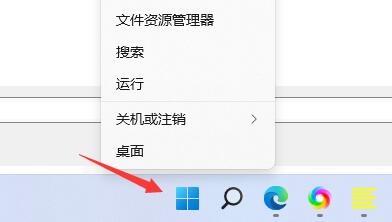
1、 更新驱动程序:打开设备管理器,找到问题驱动器,右键单击并选择“更新驱动程序”。Windows会尝试自动查找和安装最新版本的驱动程序。
2、 重新安装驱动程序:如果更新驱动程序没有解决问题,可以尝试重新安装驱动程序。首先卸载旧的驱动程序,然后从制造商网站下载最新版本的驱动程序,安装并重启计算机。

3、 检查硬件连接:如果驱动器无效,可能是硬件连接问题。检查电缆和插头是否正确连接。如果是外置驱动器,可以尝试连接到另一台计算机上,看看是否能够正常使用。
4、 检查硬件故障:如果以上方法都没有解决问题,可能是硬件故障。可以尝试使用其他驱动器或将问题驱动器连接到其他计算机中来排除硬件问题。
5、 重置Windows:如果以上方法都没有解决问题,可以尝试重置Windows 11。这将使计算机回到出厂设置,可能会解决某些问题。
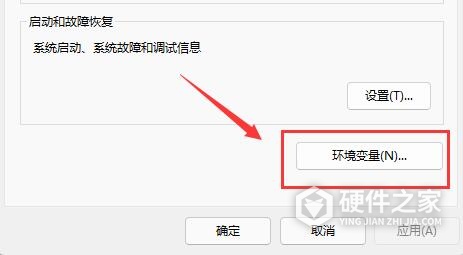
Win11系统驱动器无效如何排除故障这篇文章应该对大家很有帮助,大家都会用你肯定也要会用吧,使用起来其实也不难,现在小编用心分享给大家的教程,大家也是一定都看懂了,赶快操作起来吧!